Cum să obțineți o perioadă de încercare gratuită Max

Ghidul nostru explică cum să obțineți o încercare gratuită HBO Max și unde să găsiți una
A învăța cum să folosești Samsung Multi Control este la îndemână pentru cei care dețin cele mai recente laptopuri și smartphone-uri ale companiei. De exemplu, dacă aveți Samsung Galaxy Book 3 Pro 360 sau Samsung Galaxy Book 3 Ultra , îl puteți asocia cu oricare dintre telefoanele Samsung Galaxy S23 .
Multi Control vă permite să vă controlați smartphone-ul Galaxy cu tastatura și touchpad-ul laptopului. De asemenea, vă permite să copiați, să lipiți sau să trageți și să plasați fișiere între dispozitive. Am încercat funcția cu Samsung Galaxy S23 Ultra când am analizat Galaxy Book 3 Pro 360 și am constatat că a funcționat destul de bine. Este ușor să mutați cursorul laptopului pe ecranul telefonului (și invers). Această caracteristică este o modalitate bună de a trage rapid fotografiile pe laptop dacă trebuie să le editați, de exemplu.
Mai jos, vă vom arăta cum să utilizați Samsung Multi Control.
Cum să utilizați Samsung Multi Control
Utilizarea Multi Control este ușoară. Cu toate acestea, trebuie să aveți câteva lucruri la locul lor înainte de a începe. Veți avea nevoie de un laptop Samsung lansat în 2021 (sau mai târziu) și de un telefon Galaxy S23 cu One UI 5.1 instalat. Asigurați-vă că aveți cea mai recentă actualizare de software instalată atât pe laptop, cât și pe telefon.
În plus, asigurați-vă că atât laptopul, cât și telefonul sunt conectate la contul dvs. Samsung. De asemenea, este important ca ambele dispozitive să fie în aceeași rețea Wi-Fi.
1. Activați Multi Control pe telefonul dvs
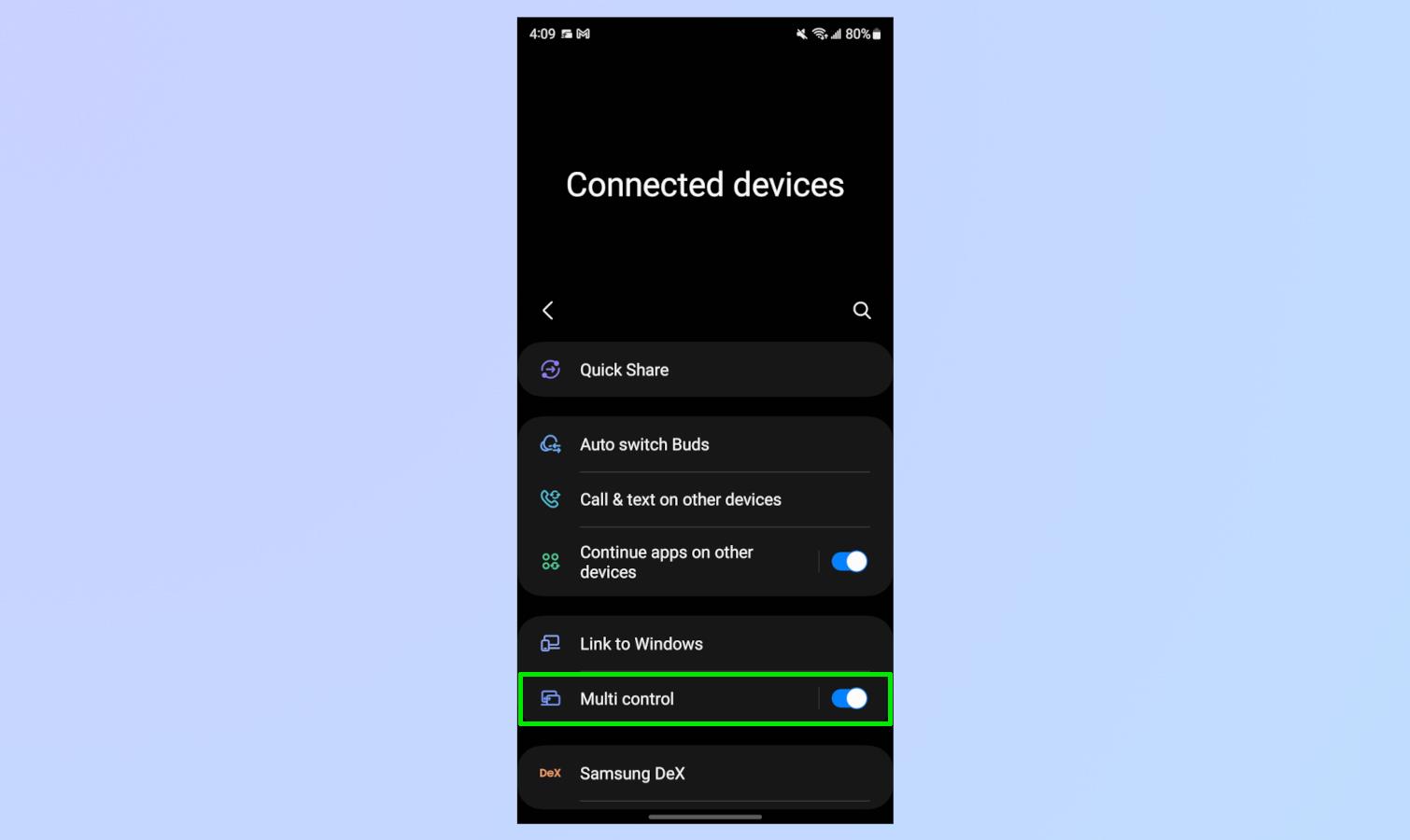
(Imagine: © Samsung)
Deschide Setări și derulează în jos la Dispozitive conectate , apoi comută pe Multi Control .
Rețineți că această opțiune este disponibilă numai cu One UI 5.1 instalat. Altfel, nu va apărea.
2. Activați Multi Control pe laptop
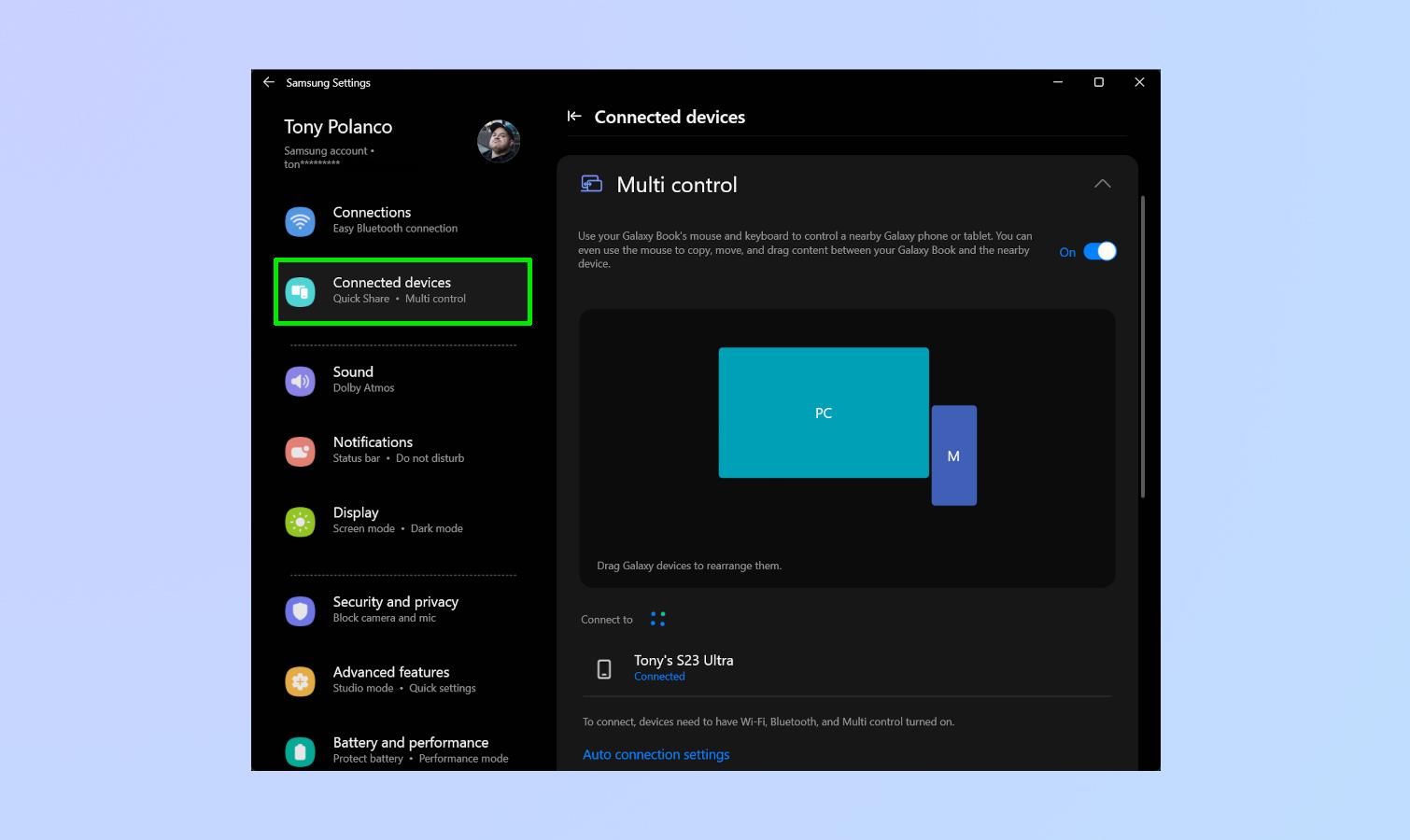
(Imagine: © Samsung)
Acest pas este practic identic cu precedentul. Deschide Setări și derulează în jos la Dispozitive conectate , apoi comută pe Multi Control .
Dacă ați făcut totul corect până în acest moment, va dura câteva secunde pentru ca dispozitivele să se conecteze între ele.
3. Trageți elemente între dispozitive

(Imagine: © Samsung)
Odată ce ambele dispozitive sunt conectate, ați terminat din punct de vedere tehnic.
Acum puteți trage fișiere și articole de pe telefon direct pe laptop și invers.
Rețineți că puteți rearanja poziția telefonului. De exemplu, plasarea telefonului în stânga laptopului înseamnă că va trebui să trageți cursorul spre stânga pentru a-l controla.
Dacă sunteți în căutarea mai multor sfaturi pentru smartphone-uri Samsung, asigurați-vă că citiți cum să ștergeți memoria cache pe un Samsung Galaxy S23 . Nu uitați să vedeți și cum să utilizați Bixby Text Call pe Samsung Galaxy S23 și cum să realizați fotografii uimitoare cu astrofotografie pe Samsung Galaxy S23 . Dacă sunteți un fotograf pasionat de telefoane, asigurați-vă că învățați cum să remasterizați fotografiile pe telefoanele Samsung Galaxy .
Ghidul nostru explică cum să obțineți o încercare gratuită HBO Max și unde să găsiți una
MacOS Sonoma beta este acum disponibilă publicului – iată cum să o descărcați pe Mac.
Biletul de duminică NFL nu este limitat la cei cu YouTube TV. Iată cum puteți afla dacă sunteți eligibil pentru a obține remedierea de fotbal de duminică pe dispozitivul dvs. de streaming ales.
Fanii Taylor Swift se plâng că Speak Now (Verison Taylors) nu sună corect – dar dezactivarea normalizării audio Spotifys ar putea fi o soluție.
Nvidia GeForce Now este o modalitate excelentă de a juca pe un Chromebook. Iată cum să îl configurați și să începeți să jucați.
Nu este nevoie să te miști mai repede decât un glonț cu viteză pentru a viziona filmul DC în ordine. Este ușor să găsești toate aventurile în aceste zile.
TikTok are un widget de căutare la îndemână pentru iPhone, care vă permite să scanați aplicația, să verificați mesajele sau să postați conținut nou direct de pe ecranul de pornire
Aflați cum să adăugați widgetul jocului cu dinozauri Chrome pe Android și să deveniți un maestru Android.
Samsung Multi Control este o caracteristică utilă pentru cei care dețin cele mai recente laptopuri și smartphone-uri ale companiei - iată cum să o folosească.
Modul de blocare iOS este conceput pentru a vă proteja iPhone-ul de hackeri, cu un cost al unora dintre funcțiile sale. Iată cum să-l porniți.








